
Оглавление:
- Автор John Day [email protected].
- Public 2024-01-30 11:50.
- Последнее изменение 2025-01-23 15:04.

Вступление
Итак, история началась после того, как я оставил дверь гаража открытой, и в него просто вошли парни и возились.
К счастью, нет потерянных ценных сотрудников. После этой аварии я решил сделать функцию «таймер на закрытие» для своих гаражных ворот.
Предварительное требование:
Прежде чем мы начнем, я хочу сообщить вам, какова моя нынешняя система открывания гаражных ворот.
У меня есть открыватель гаражных ворот LiftMaster, у которого есть 2 пульта дистанционного управления, одна настенная панель управления. ссылка
Кроме того, я купил Интернет-шлюз 828LM LiftMaster, ссылка на который находится здесь, так что я могу использовать приложение myQ для удаленного управления своими воротами, чтобы открывать или закрывать их через Wi-Fi.
Если ваша система отличается от той, что я описал выше, это руководство может не соответствовать вашим потребностям.
Необходимые предметы:
1. Ноутбук / ПК с подключением к Интернету.
- В моем случае я использовал Raspberry Pi, недорогой компьютер с низким энергопотреблением, около 35 долларов.
- Или, если у вас есть собственный сервер, который работает 24/7, то это еще лучше
2. Ваша учетная запись LiftMaster / myQ и пароль.
Как это работает
1. Мы настроим функцию уведомления по электронной почте в приложении myQ, поэтому, когда дверь гаража откроется, мы получим уведомление по электронной почте на наш электронный ящик.
2. Мы запустили фрагмент кода для обнаружения новых входящих писем. Если это сообщение из приложения myQ, в котором говорится, что дверь только что открылась, мы готовы установить таймер, чтобы закрыть дверь.
3. Использование другого фрагмента кода для отправки команды закрытия двери серверу myQ с просьбой закрыть дверь.
API:
4. Устройство открывания гаражных ворот закрывает дверь. Мы в порядке.
Шаг 1. Установите NodeJS на свой компьютер / сервер
NodeJS - это язык программирования, который в настоящее время широко используется для запуска служб.
В этом уроке, поскольку мне удобнее использовать этот язык, я буду использовать его.
Чтобы установить NodeJS, вам нужно будет перейти на https://nodejs.org/, чтобы загрузить и затем установить его.
После успешной установки, если вы войдете в свой терминал, вы можете просто набрать «node -v», чтобы проверить версию.
Шаг 2. Настройте учетную запись в приложении MyQ
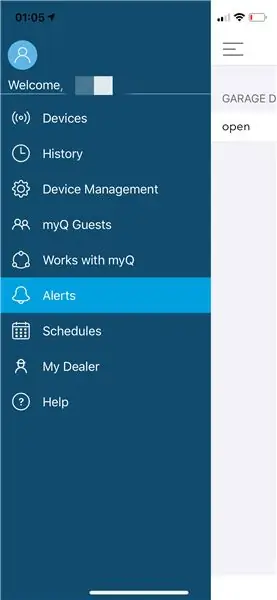
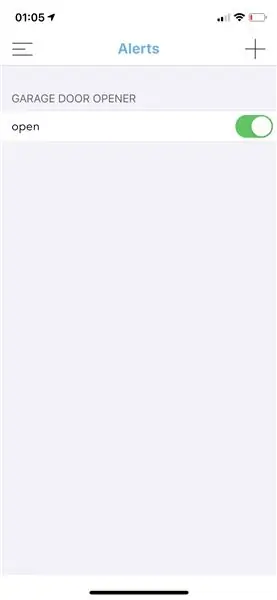
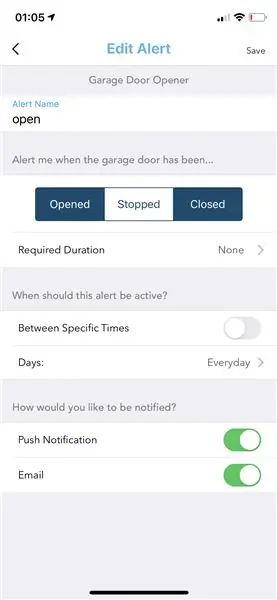
На мобильном телефоне войдите в свою учетную запись myQ, используя свою учетную запись и пароль.
Перейдите в настройку «Оповещение» и создайте новое оповещение, как на картинке.
Включите «Оповещать меня, когда дверь гаража»: открыта (хотя я тоже выбрал «Закрыто», но нам нужно «Открыто»)
Включить уведомление по электронной почте: здесь мы получаем уведомление об открытии двери, а затем устанавливаем таймер, чтобы закрыть дверь.
Шаг 3. Загрузите исходный код с GitHub
Я загрузил исходный код на свой GitHub:
Вы можете запустить «git clone https://github.com/k5dash/myQ-timer.git» или вручную загрузить исходный код.
После загрузки кода перейдите в свой терминал и перейдите в папку, в которую вы скачали.
1. Запустите «npm install», он установит все зависимости.
2. Откройте файл email.js и замените «YOUR_MYQ_EMAIL» своим адресом электронной почты myQ, замените «YOUR_EMAIL_PASSWORD» своим паролем myQ.
3. Настройте адрес электронной почты и пароль, а также укажите провайдера электронной почты в переменной "config". Сохранить.
4. Запустите "node email.js", и, если ошибок не обнаружено, сервер запущен и работает!
Шаг 4: проверьте, работает ли он
Теперь сервер запущен, давайте протестируем его.
1. Откройте дверь гаража.
2. Убедитесь, что вы можете получить уведомление по электронной почте о том, что ваша дверь открыта, максимум через 30 секунд.
3. Как только вы получили уведомление по электронной почте, на вашем терминале должно появиться сообщение «таймер запущен», а через 30 секунд он скажет «пытается закрыть сейчас», указывая на то, что он отправляет команду серверу myQ закрыть дверь гаража.
4. Убедитесь, что теперь индикатор ворот вашего гаража мигает, а через несколько секунд дверь закрыта.
Если получится, ура! Ты сделал это. Возьми пива и отдохни.
Рекомендуемые:
Умный открыватель гаражных ворот DIY + интеграция домашнего помощника: 5 шагов

DIY Smart Garage Door Opener + Home Assistant Integration: Превратите свою обычную гаражную дверь в умную с помощью этого DIY-проекта. Я покажу вам, как построить его и управлять им с помощью Home Assistant (через MQTT) и иметь возможность удаленно открывать и закрывать гаражные ворота. Я буду использовать плату ESP8266 под названием Wemos
Мониторинг двух гаражных ворот: 4 шага

Мониторинг двух гаражных ворот: В 2016 году мы переехали в новый дом, где гаражные ворота расположены так, что их не видно с главного входа в дом. Поэтому вы не можете быть уверены, закрыты ли двери или открыты. Только для мониторинга бывшие владельцы установили пресс-переключатель
Простая игра для взлома гаражных ворот: 4 шага (с картинками)

Простой взлом гаражной двери: после того, как меня несколько раз случайно запирали из дома, я решил, что должен быть лучший способ войти в мой дом, который не требует взлома и проникновения (и не пряча ключ где-то снаружи). взглянув на мою г
ESP8266 WIFI Пульт дистанционного управления для гаражных ворот: 3 шага
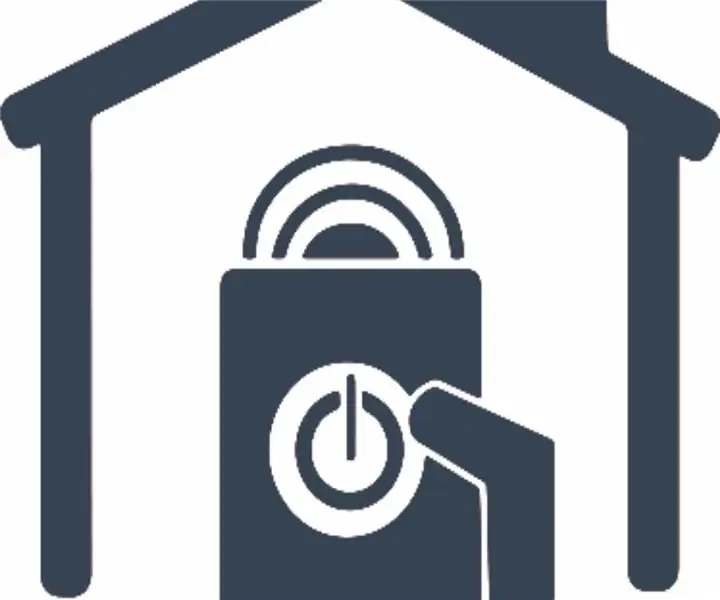
ESP8266 WIFI Дистанционное управление гаражными воротами: мы используем наш гараж больше как главный вход в дом, потому что при использовании фактического переднего входа в дом просачивается много грязи из-за плохой планировки. В сезон дождей здесь, на западном побережье Канады, еще хуже. Наша гаражная дверь
Открывалка для гаражных ворот с использованием Arduino: 3 шага
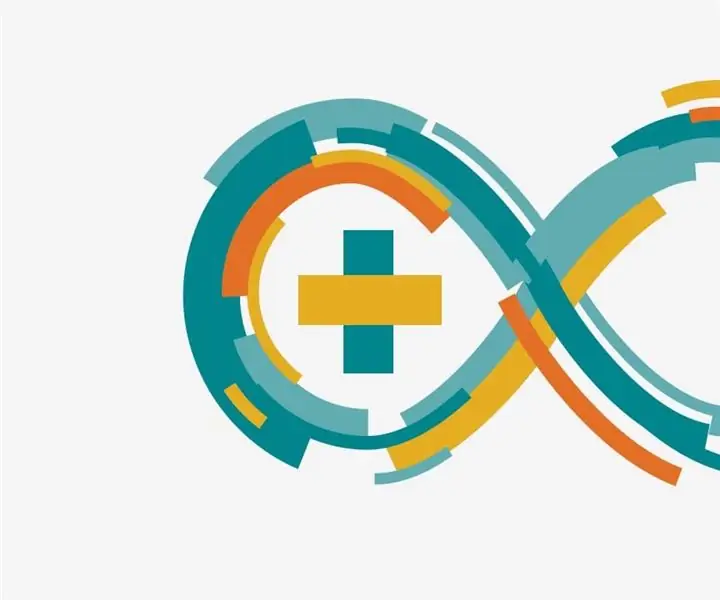
Открыватель гаражных ворот с использованием Arduino: это аппаратный проект, в котором используется Atmel Atmega 328P (Arduino UNO) для создания открывателя гаражных ворот без необходимости в дополнительных периферийных устройствах. Код способен защитить саму систему от электрических повреждений. Вся цепь запитана
